Terjemahan disediakan oleh mesin penerjemah. Jika konten terjemahan yang diberikan bertentangan dengan versi bahasa Inggris aslinya, utamakan versi bahasa Inggris.
Bagian ini menjelaskan cara menggunakan Amazon CloudWatch Contributor Insights dengan konsol Amazon DynamoDB atau (). AWS Command Line Interface AWS CLI
Dalam contoh berikut, Anda menggunakan tabel DynamoDB yang didefinisikan dalam tutorial Mulai menggunakan DynamoDB.
Menggunakan Wawasan Kontributor (konsol)
Untuk menggunakan Contributor Insights di konsol
Masuk ke AWS Management Console dan buka konsol DynamoDB di. https://console.aws.amazon.com/dynamodb/
-
Di panel navigasi di sisi kiri konsol, pilih Tabel.
-
Pilih tabel
Music. -
Pilih tab Pantau.
-
Pilih Aktifkan Wawasan CloudWatch Kontributor.
-
Di kotak dialog Kelola Wawasan Kontributor, di bagian Status Wawasan Kontributor, pilih Diaktifkan untuk tabel dasar
Musicdan indeks sekunder globalAlbumTitle-index. Kemudian pilih Konfirmasi.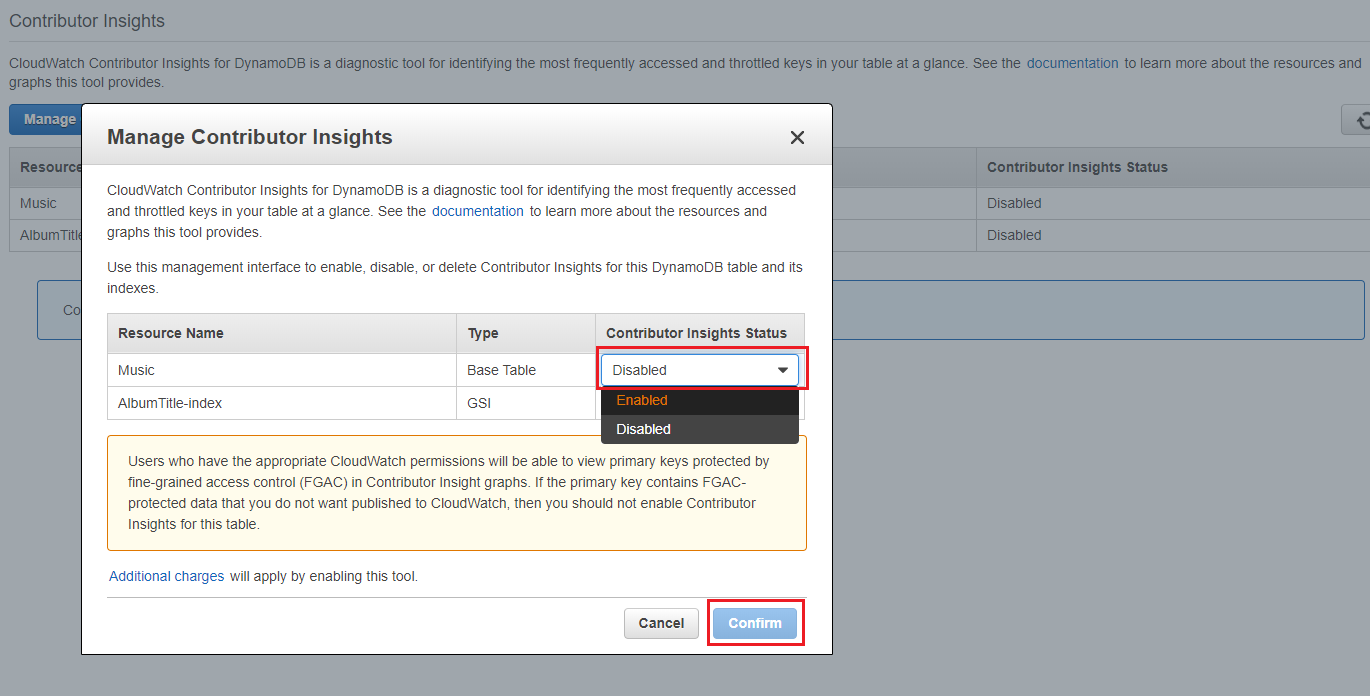
Jika operasi gagal, lihat DescribeContributorInsights FailureExceptiondi Referensi Amazon API DynamoDB untuk alasan yang mungkin.
-
Pilih Lihat di DynamoDB.
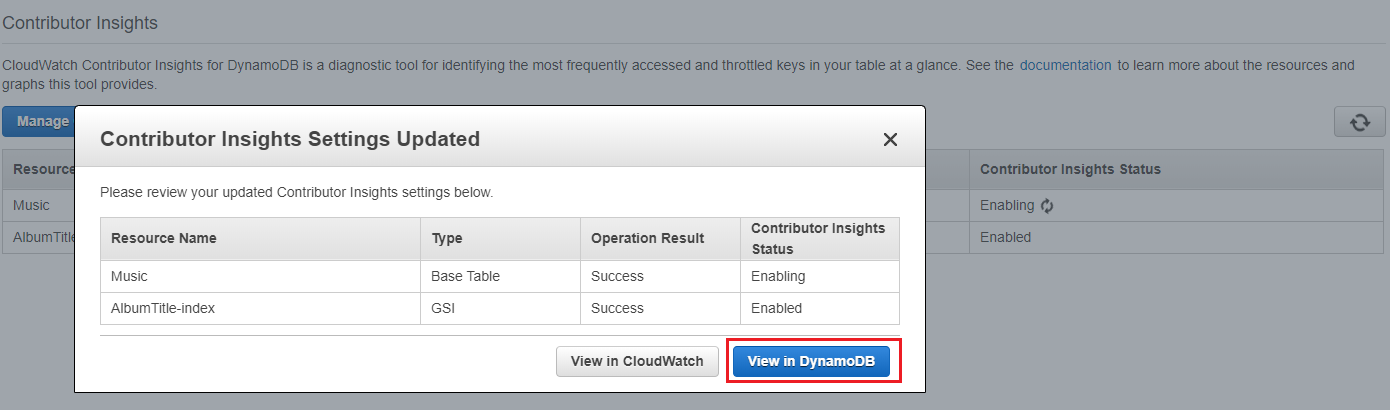
-
Grafik Wawasan Kontributor sekarang ditampilkan di tab Wawasan Kontributor untuk tabel
Music.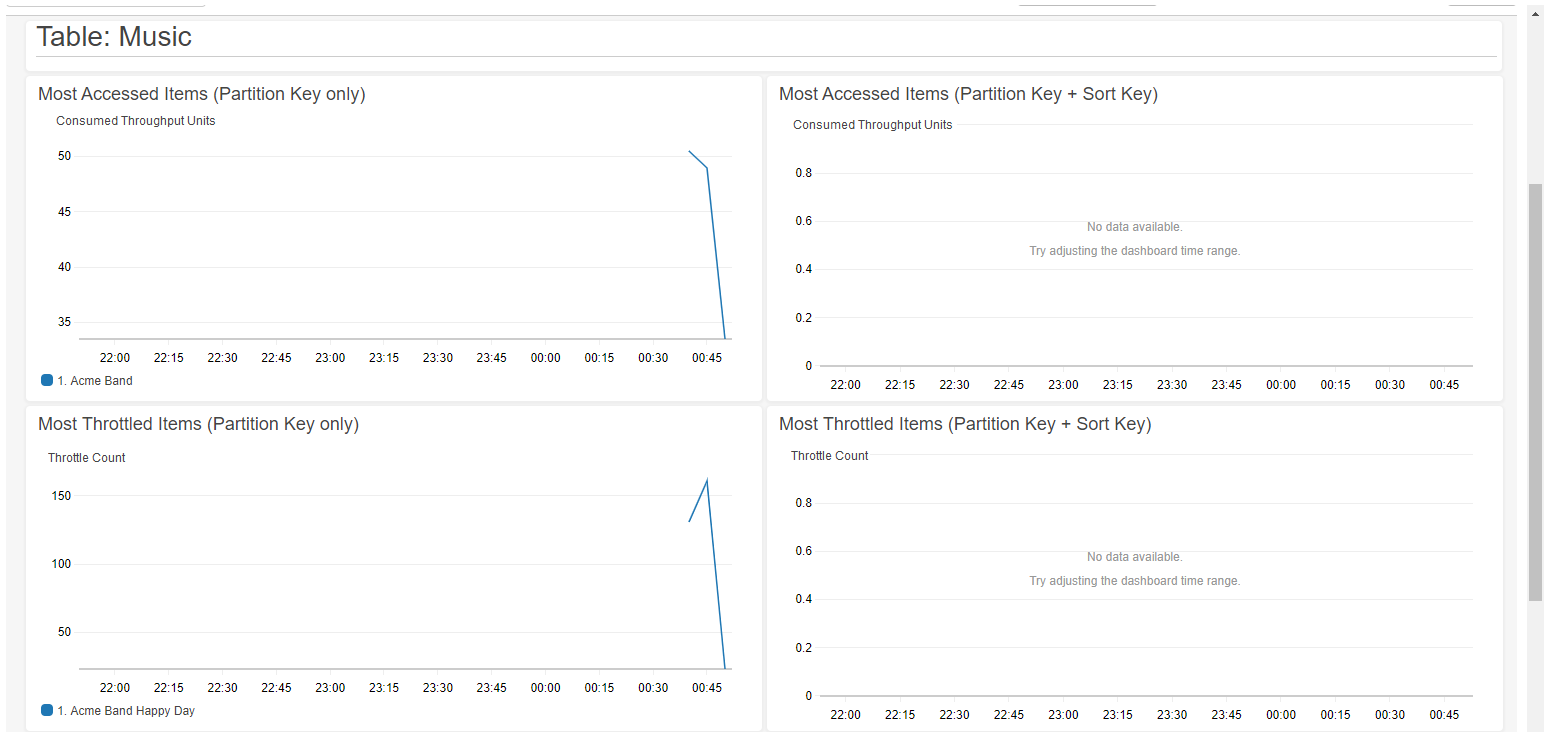
Membuat CloudWatch alarm
Ikuti langkah-langkah ini untuk membuat CloudWatch alarm dan diberi tahu ketika kunci partisi apa pun menghabiskan lebih dari 50.000. ConsumedThroughputUnits
Masuk ke AWS Management Console dan buka CloudWatch konsol di https://console.aws.amazon.com/cloudwatch/
-
Di panel navigasi di sisi kiri konsol, pilih Wawasan Kontributor.
-
Pilih aturan D ynamoDBContributor Insights- PKC -Musik.
-
Pilih drop down Tindakan.
-
Pilih Lihat dalam metrik.
-
Pilih Nilai Kontributor Maks.
catatan
Hanya
Max Contributor ValuedanMaximumyang mengembalikan statistik yang berguna. Statistik lain dalam daftar ini tidak mengembalikan nilai yang berarti.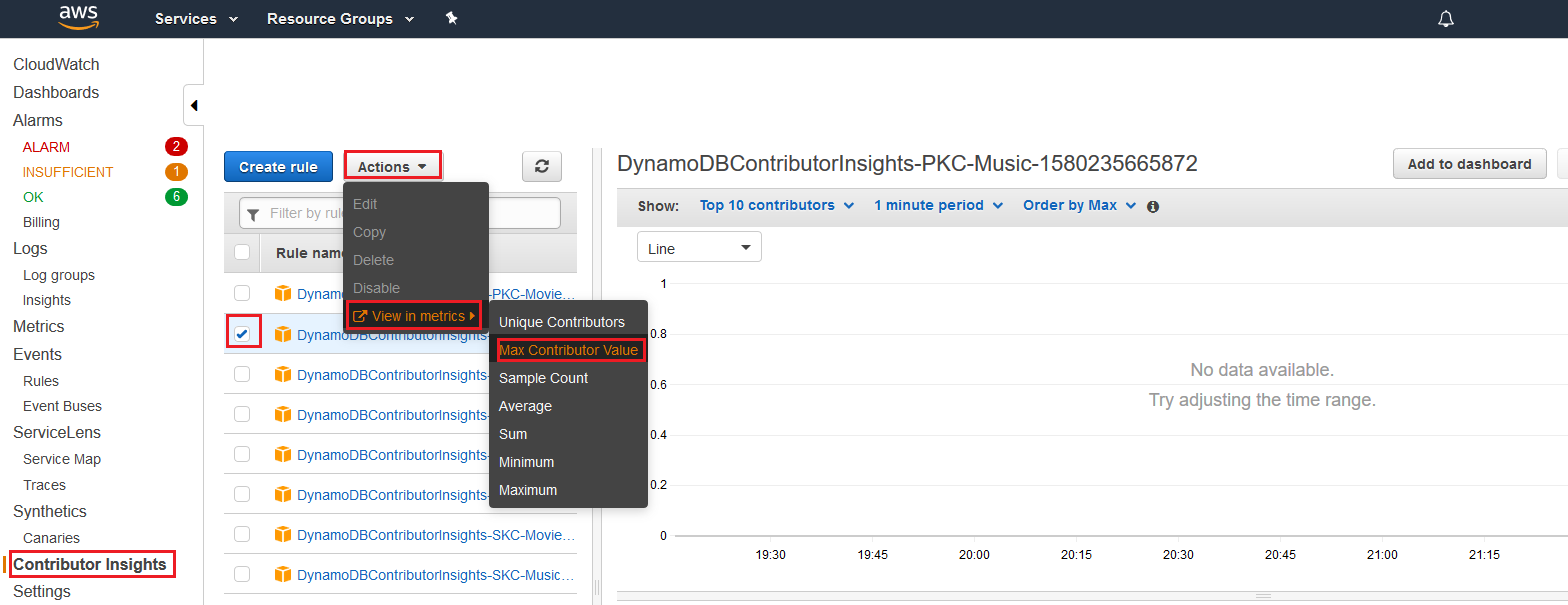
-
Di kolom Tindakan, Pilih Buat Alarm.
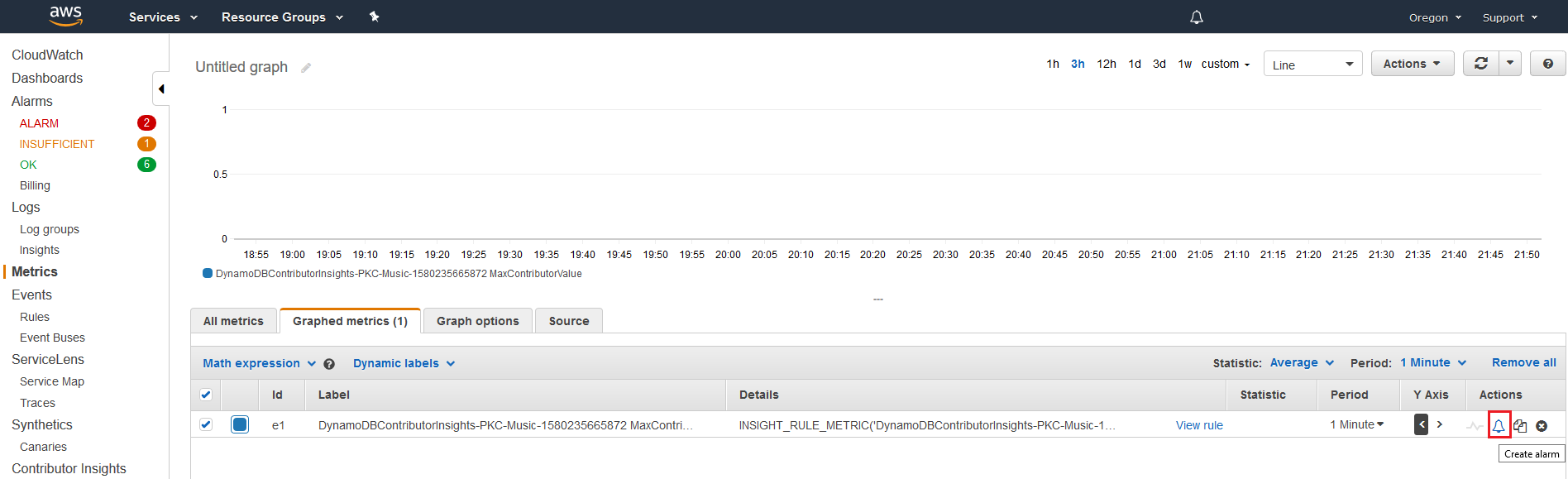
-
Masukkan nilai 50000 untuk ambang batas dan pilih Selanjutnya.
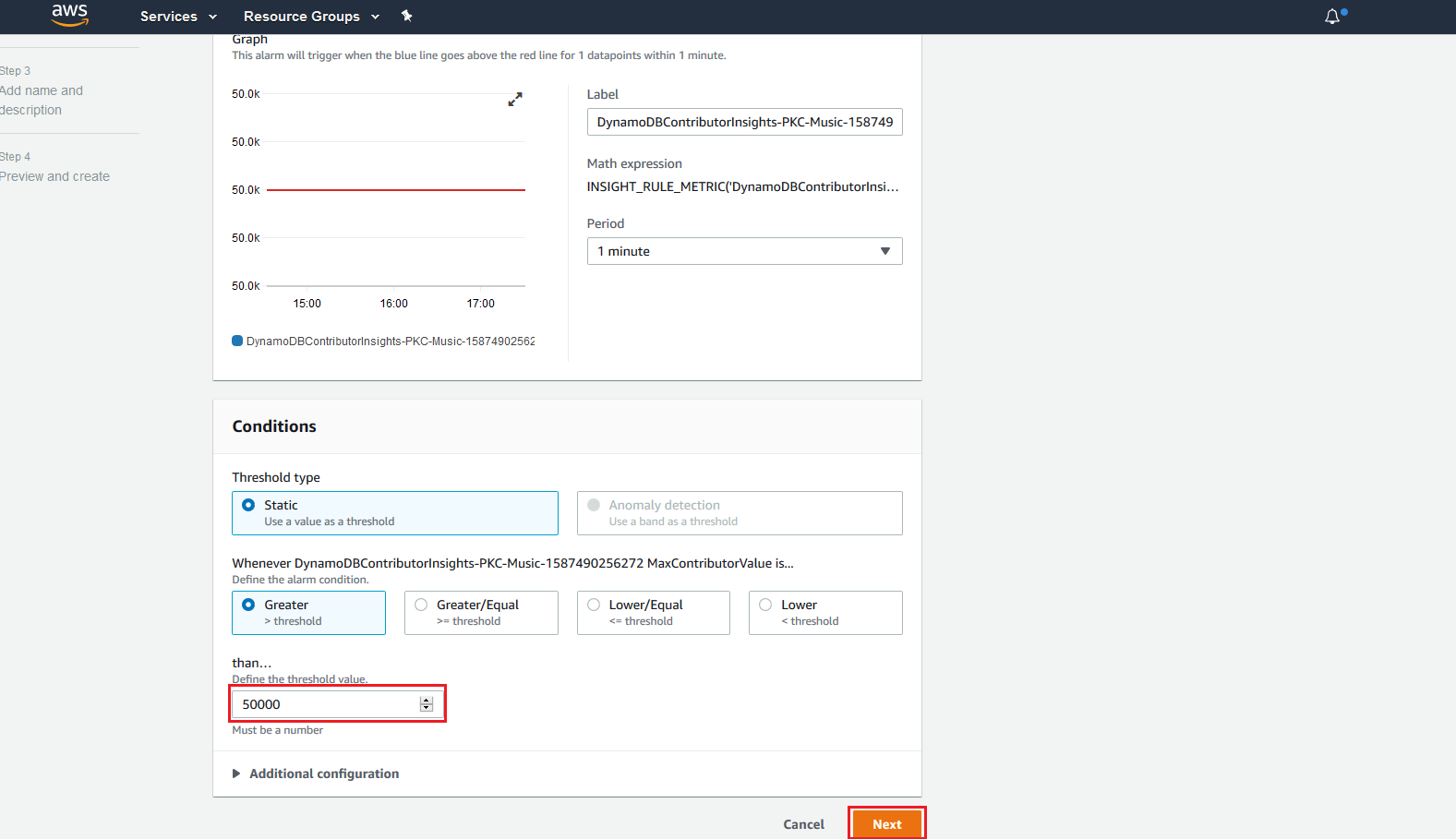
-
Lihat Menggunakan CloudWatch alarm Amazon untuk detail tentang cara mengonfigurasi notifikasi untuk alarm.
Menggunakan Wawasan Kontributor (AWS CLI)
Untuk menggunakan Wawasan Kontributor di AWS CLI
-
Aktifkan CloudWatch Contributor Insights untuk DynamoDB pada tabel dasar.
Musicaws dynamodb update-contributor-insights --table-name Music --contributor-insights-action=ENABLE -
Aktifkan Wawasan Kontributor untuk DynamoDB di indeks sekunder global
AlbumTitle-index.aws dynamodb update-contributor-insights --table-name Music --index-name AlbumTitle-index --contributor-insights-action=ENABLE -
Dapatkan status dan aturan untuk tabel
Musicdan semua indeksnya.aws dynamodb describe-contributor-insights --table-name Music -
Nonaktifkan CloudWatch Contributor Insights untuk DynamoDB pada indeks sekunder global.
AlbumTitle-indexaws dynamodb update-contributor-insights --table-name Music --index-name AlbumTitle-index --contributor-insights-action=DISABLE -
Dapatkan status tabel
Musicdan semua indeksnya.aws dynamodb list-contributor-insights --table-name Music